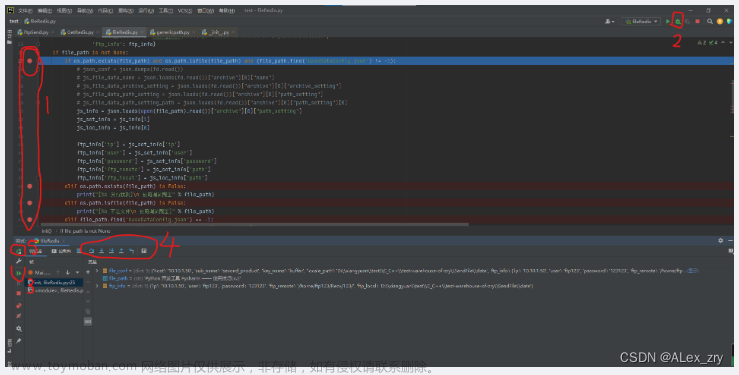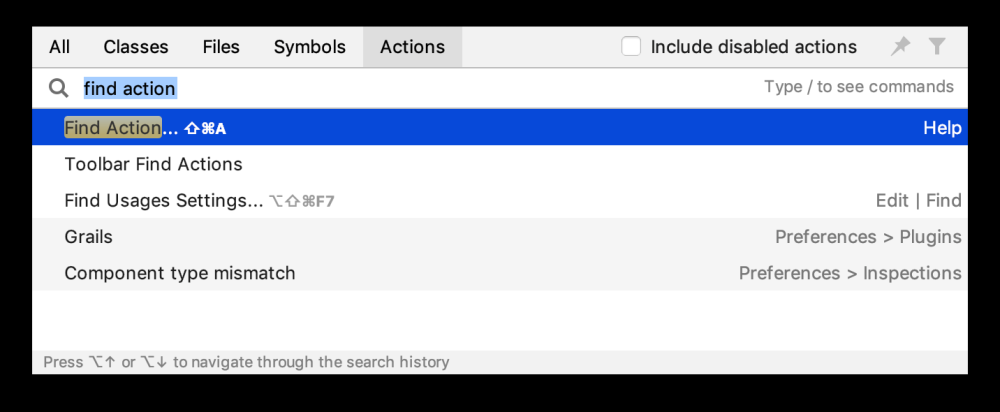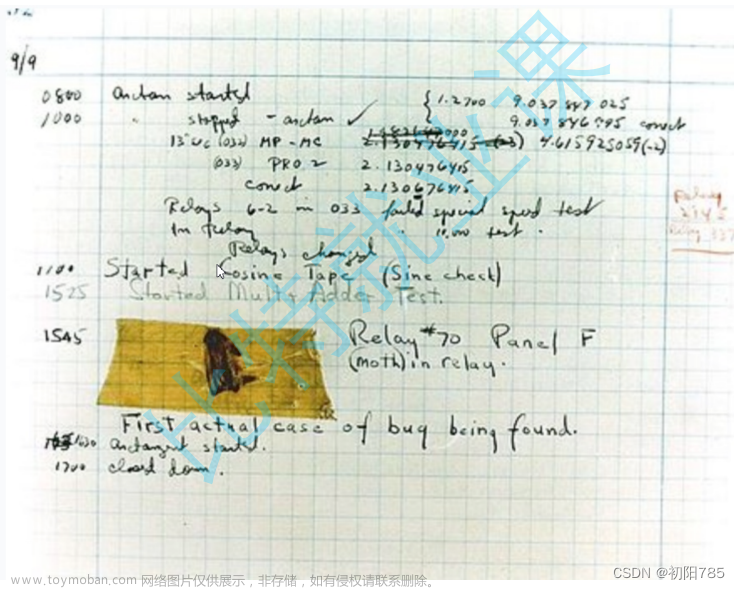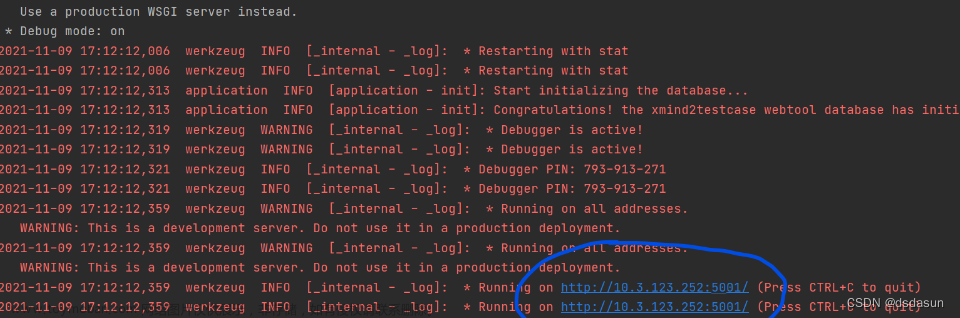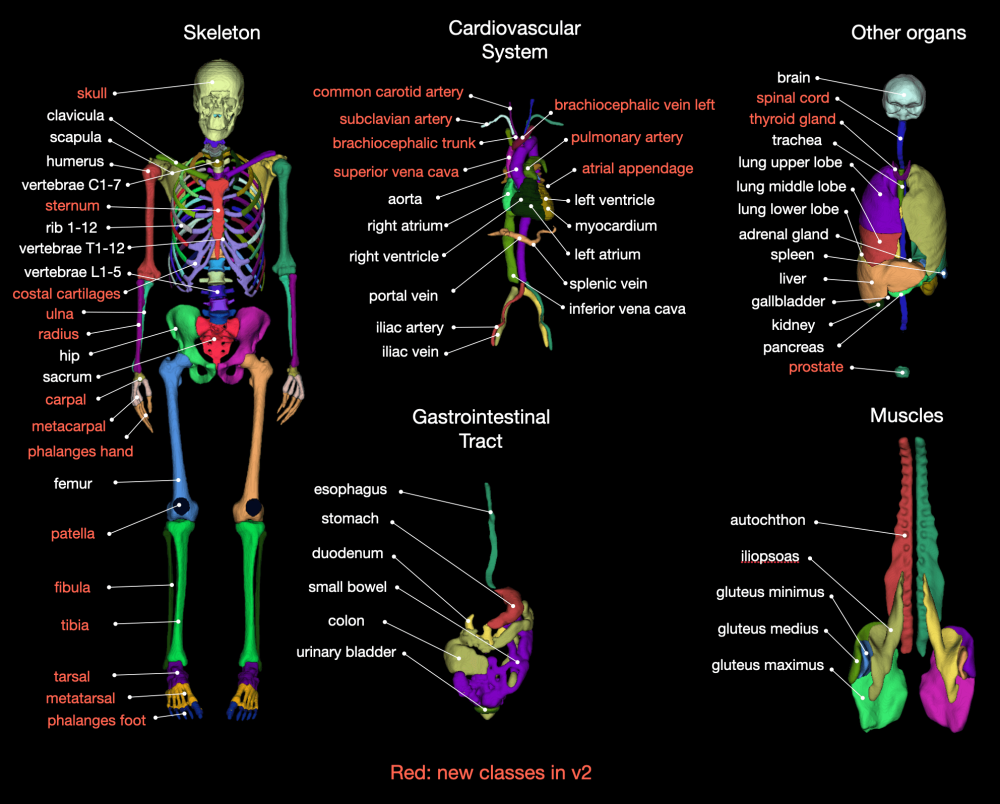EmEditor是一款功能强大又轻便的文字编辑器,支持各种主流文本格式的直接编辑,如:txt、bat、js、html,你也可以用它来编辑各种程序的文件格式,如c++、vbs、python,其特点是支持无限制的撤销与恢复操作,自定义的文本高亮显示以及插件。
本文将介绍txt文本的快速编辑技巧。笔者使用的是10.0.6版的EmEditor,因为这个版本体积小巧,绿色稳定。(见图1)
如果你是从网上下载的EmEditor安装包,那么请将EmEditor安装到非系统盘,如果是压缩包,那么拷贝到非系统盘解压即可直接运行。

图1
技巧一:批量文本缩进
方法:首先选中要缩进的文本内容,然后按下Tab键,文本就会首行缩进,如果想进行左缩进,则选中文本同时按下Shift键和Tab键即可。
技巧二:快捷选取一列或多列内容

图2
对于图2所示表格,如果我们想拷贝一列文本的内容,这在普通的记事本编辑器中是不好实现的,但EmEditor就可以很轻松办到。
方法与步骤:
1.保持Alt键按下,选中要复制的列(见图3)

图3
2.你就可以随意进行复制替换等操作
(注:word同样可以实现该效果但是笔者一般更喜欢轻量级的编辑器)
技巧三:巧用制表符分隔文本内容
在图三的基础上如果要完成下面的效果该怎么实现呢?

图4
1.菜单栏点搜索->替换->使用转义序列勾上->在查找一栏将原有的空格字符换为\t -> 全部替换文章来源:https://www.toymoban.com/news/detail-603735.html
2.在文本编辑区点鼠标右键,出右键选单时选中“分离值/排列”,将弹出的二级菜单的“普通模式”改为“TSV”模式。就出图4的效果。文章来源地址https://www.toymoban.com/news/detail-603735.html
到了这里,关于EmEditor文本工具使用技巧的文章就介绍完了。如果您还想了解更多内容,请在右上角搜索TOY模板网以前的文章或继续浏览下面的相关文章,希望大家以后多多支持TOY模板网!